Vypnutí automatických aktualizací ovladačů by mělo stačit
- Pokud aktualizujete ovladače GPU, můžete narazit na problém kde Software Radeon a ovladače se neshodují.
- K vyřešení jakéhokoli takového problému, který používá automatický proces, můžete použít vyhrazený nástroj.
- Změna verze v registru by to měla také vyřešit, takže to vyzkoušejte.
- Zvažte odinstalaci a přeinstalaci softwaru AMD, protože to je další platné řešení.
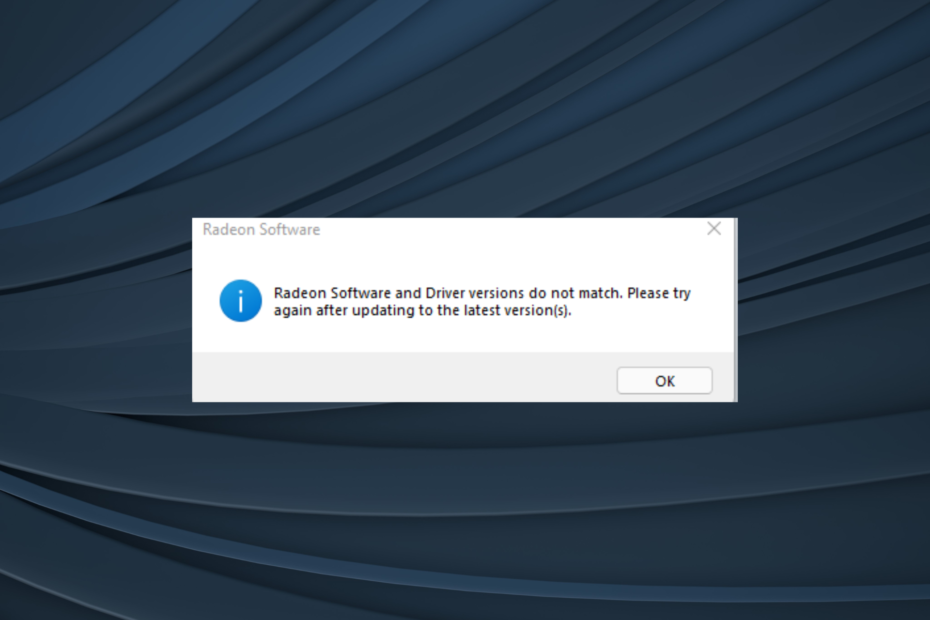
XINSTALUJTE KLIKNUTÍM NA STAŽENÍ SOUBORU
Tento software opraví běžné počítačové chyby, ochrání vás před ztrátou souborů, malwarem, selháním hardwaru a optimalizuje váš počítač pro maximální výkon. Opravte problémy s počítačem a odstraňte viry nyní ve 3 snadných krocích:
- Stáhněte si Restoro PC Repair Tool který přichází s patentovanými technologiemi (patent k dispozici tady).
- Klikněte Začni skenovat najít problémy se systémem Windows, které by mohly způsobovat problémy s počítačem.
- Klikněte Opravit vše opravit problémy ovlivňující zabezpečení a výkon vašeho počítače.
- Restoro byl stažen uživatelem 0 čtenáři tento měsíc.
The Software Radeon a Řidičse neshodují chyba je a běžný jev mezi uživateli AMD. Takže nejste jediný, kdo to vidí, ale na stejné lodi je několik dalších.
Chybová hláška vyskočí pokaždé, když zapnete počítač, a po chvíli to prostě začne být otravné.
Ale, nebojte se! Existuje několik rychlých řešení, jak se toho zbavit Software Radeon a ovladače se neshodují chybovou zprávu a my vás jimi provedeme v následujících částech.
Proč se říká, že verze softwaru Radeon a ovladačů se neshodují?
Chyba označuje nesoulad mezi verzemi AMD Radeon grafická karta ovladače a softwaru Radeon. Problém obvykle nastává po aktualizaci ovladačů AMD.
Jsou zde dva případy. Za prvé, když ručně aktualizujete ovladač z webu AMD, systém Windows jej automaticky detekuje jako nekompatibilní nebo starší verzi a přeinstaluje předchozí verzi ovladače.
Překvapivě chyba dokonce vzniká z ničeho nic, když Windows automaticky aktualizuje ovladač na nejnovější verzi, zatímco software Radeon stále běží na starší verzi.
V obou těchto případech váš systém vyvolá Software Radeon a ovladače se neshodují chyba. Zde je to, co ostatní uživatelé nahlásili v souvislosti s touto situací.
Kde a kdy k této chybě dochází?
- Nastavení Radeonu a verze ovladačů se neshodují – Někdy následují další pokyny jako např Zkuste to prosím znovu po aktualizaci na nejnovější verzi.
- Poté software a ovladače Radeon neshodují se po aktualizaci Windows
- Software Radeon a ovladače se na notebooku neshodují – Vyskytující se v Windows 11 stejně jako v několika značkách notebooků, jako je Lenovo nebo HP
- Software Radeon zjistil duplicitní verzi
Zde jsou některé z oprav, které fungovaly pro většinu uživatelů.
Jak opravím, že software AMD Radeon a verze ovladače se neshodují?
- Proč se říká, že verze softwaru Radeon a ovladačů se neshodují?
- Jak opravím, že software AMD Radeon a verze ovladače se neshodují?
- 1. Používejte specializovaný software
- 2. Použijte registr Windows
- 3. Znovu nainstalujte aplikaci AMD Radeon
- 4. Použijte nástroj pro automatickou detekci
- 5. Nainstalujte aktualizace ovladačů ze služby Windows Update
- Jak mohu opravit, že software Radeon a ovladače nesouhlasí ve Windows 11?
- Aktualizuje aktualizace softwaru Radeon ovladače?
1. Používejte specializovaný software
Někteří uživatelé měli tento problém při aktualizaci svých ovladačů pomocí softwaru, ale abyste zajistili, že se s touto chybou již nikdy nesetkáte, doporučujeme vám použít výkonný nástroj doporučený níže.
Je to neuvěřitelně snadno použitelný software, který vám umožňuje automaticky identifikovat, stahovat a aktualizovat ovladače vašeho počítače pomocí pouhých několika kliknutí myší.
Abyste se ujistili, že vše půjde hladce a zabráníte jakémukoli druhu chyb ovladače GPU, použijte kompletní asistent aktualizace ovladače, který vyřeší vaše problémy pouze několika kliknutími, a důrazně doporučujeme DriverFix. Chcete-li bezpečně aktualizovat ovladače, postupujte podle těchto jednoduchých kroků:
- Stáhněte a nainstalujte DriverFix.
- Spusťte software.
- Počkejte, až DriverFix zjistí všechny vaše vadné ovladače.
- Aplikace vám nyní ukáže všechny ovladače, které mají problémy, a stačí si vybrat ty, které byste chtěli opravit.
- Počkejte, až si aplikace stáhne a nainstaluje nejnovější ovladače.
- Restartujte váš počítač, aby se změny projevily.

DriverFix
Udržujte svůj GPU na vrcholu výkonu, aniž byste se museli starat o jeho ovladače.
Navštivte webové stránky
Upozornění: Tento program je třeba upgradovat z bezplatné verze, aby mohl provádět některé specifické akce.
2. Použijte registr Windows
Praktickou metodou, jak vyřešit tento problém s nekompatibilitou AMD Radeon, je zkontrolovat verze ovladačů pomocí registru Windows. Níže uvedené kroky vás provedou celým procesem.
1. lis Okna + R otevřít Běh, typ dxdiag do textového pole a stiskněte Vstupte.
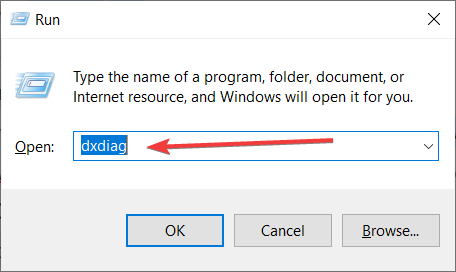
2. Přejděte na Zobrazit tab.
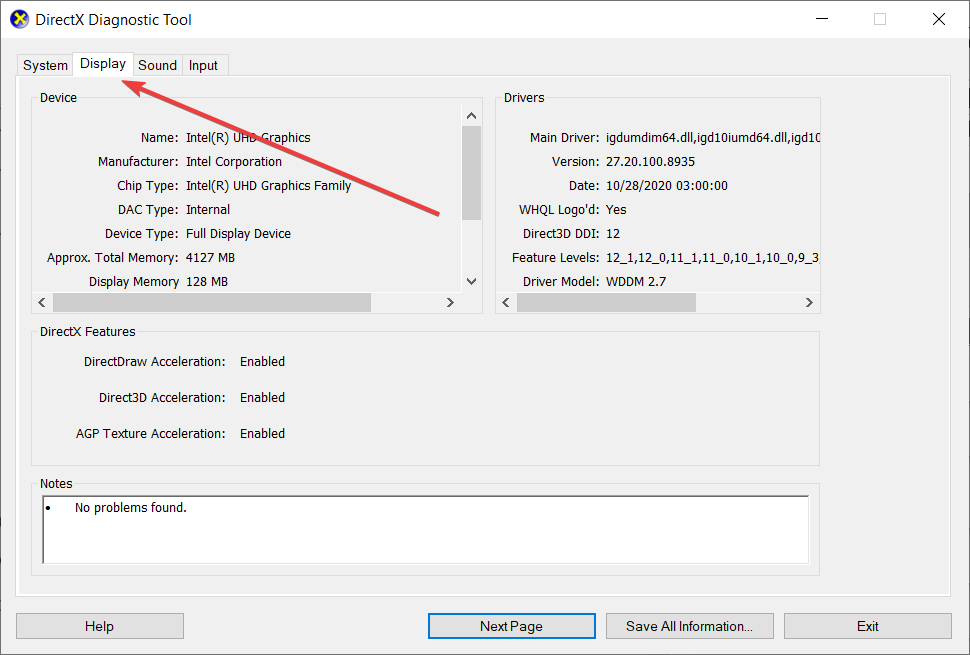
3. V Řidiči sekce, vezměte na vědomí Verze.
Tip odborníka:
SPONZOROVÁNO
Některé problémy s PC je těžké řešit, zejména pokud jde o poškozená úložiště nebo chybějící soubory Windows. Pokud máte potíže s opravou chyby, váš systém může být částečně rozbitý.
Doporučujeme nainstalovat Restoro, nástroj, který prohledá váš stroj a zjistí, v čem je chyba.
Klikněte zde stáhnout a začít opravovat.
4. Znovu stiskněte Okna + R otevřít Běh dialogové okno, zadejte regedita klikněte OK.
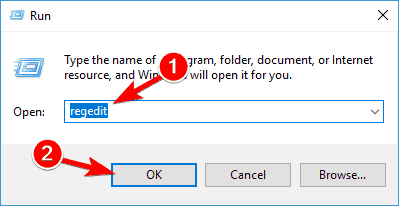
5. Přejděte na následující klíč:HKEY_LOCAL_MACHINE\SOFTWARE\AMD\CN
6. Otevři Verze ovladače zadejte verzi, kterou jste si poznamenali v kroku 3, a klikněte na OK pro uložení změn.
7. Po dokončení restartujte počítač, aby se změny projevily.
Nedoporučujeme zasahovat do registru Windows, ale pokud nechcete používat vyhrazený software pro aktualizaci ovladačů, musíte se sem dostat. Po dokončení zkontrolujte, zda Software Radeon a ovladače se neshodují chybová zpráva zmizí.
3. Znovu nainstalujte aplikaci AMD Radeon
- lis Okna + R otevřít Běh, typ appwiz.cpla klikněte na OK.

- Nalézt Software AMD ze seznamu, vyberte jej a poté klikněte na Odinstalovat.
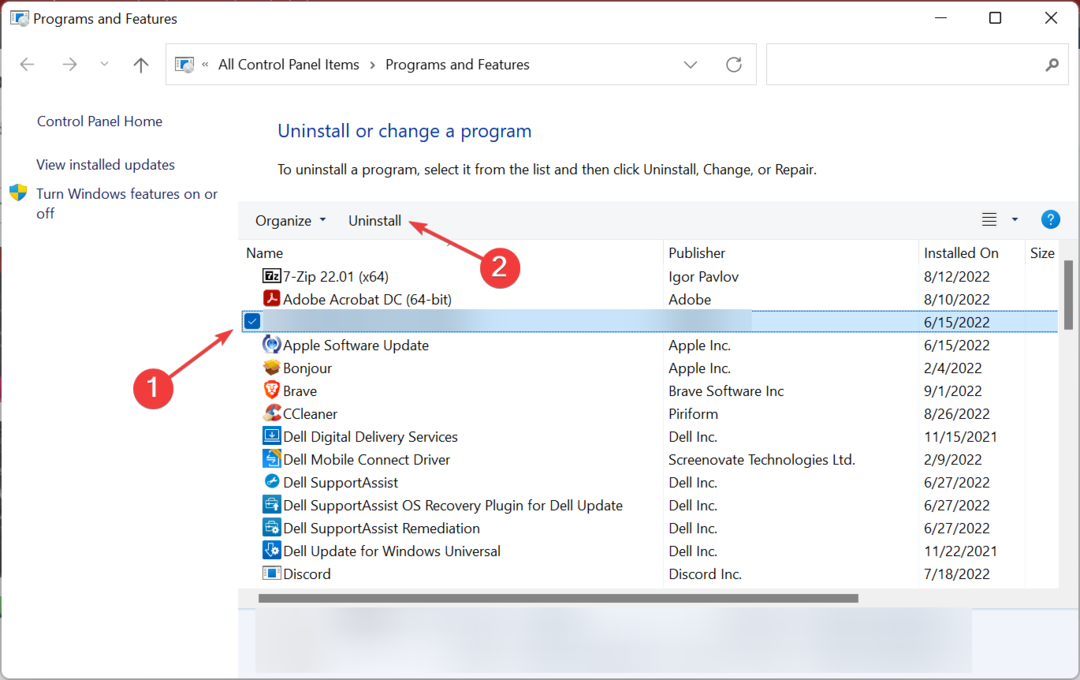
- Dokončete proces podle pokynů na obrazovce a poté restartujte počítač.
- Nyní přejděte do obchodu Microsoft a stáhněte si aplikaci AMD Radeon Software.

- Dokončete instalaci podle pokynů na obrazovce.
Aplikace AMD Software může být hlavním viníkem Software Radeon a ovladače se neshodují chyba. Odinstalace a následná přeinstalace nové kopie by měla chybu u většiny uživatelů vyřešit.
- Windows 10/11 brání instalaci ovladačů AMD
- Zakažte aktualizaci ovladače Windows 11, abyste se vyhnuli downgradu GPU
- Windows nemohou stáhnout ovladače? Oprav to hned
- Tento počítač nesplňuje minimální požadavky
- Jak nainstalovat ovladač Radeon bez softwaru
-
Stáhněte si nástroj AMD AutoDetect z oficiálního webu a spuštěním instalačního souboru jej nainstalujte.

- Po dokončení spusťte software a podle pokynů aktualizujte ovladače správnými.
Tento malý nástroj od AMD detekuje systém, který používáte, a správný ovladač pro váš grafický adaptér a procesor. Označí také správné stažení a povede vás celou cestou.
Alternativy najdete i u nás výběr nejlepšího softwaru detektoru ovladače, takže se nestyďte prozkoumat další možnosti a vybrat si to, co nejlépe vyhovuje vašim potřebám.
5. Nainstalujte aktualizace ovladačů ze služby Windows Update
- Typ Aktualizace ve Windows Panel vyhledávání a klikněte na Kontrola aktualizací z výsledků.

- Klikněte na Zobrazit všechny volitelné aktualizace.

- Klikněte na Aktualizace ovladačů pro rozbalení seznamu vyberte ovladač, který chcete nainstalovat, a stiskněte tlačítko Stáhněte a nainstalujte tlačítko níže.

Microsoft zahrnuje nejnovější volitelné aktualizace ovladačů v sekci Windows Update, takže pokud jsou nějaké nové ovladače od výrobce vašich komponent, najdete je tam.
Jak mohu opravit, že software Radeon a ovladače nesouhlasí ve Windows 11?
Kromě výše uvedených metod můžete také vrátit zpět ovladač z Správce zařízení. To donutí operační systém přeinstalovat předchozí verzi, která fungovala dobře, a opraví to Software Radeon a ovladače se neshodují chyba.

Kromě toho, pokud se chyba stále znovu objevuje kvůli přeinstalování jiné verze ovladače systému Windows, můžete zabránit systému Windows v automatické aktualizaci ovladače. Tím byla chyba opravena u několika uživatelů.
Aktualizuje aktualizace softwaru Radeon ovladače?
I když v tom není nic jasného, software Radeon nabízí vestavěnou možnost snadné aktualizace nainstalovaných ovladačů. Umožňuje vám zkontrolovat nejnovější aktualizace a přímo je nainstalovat.
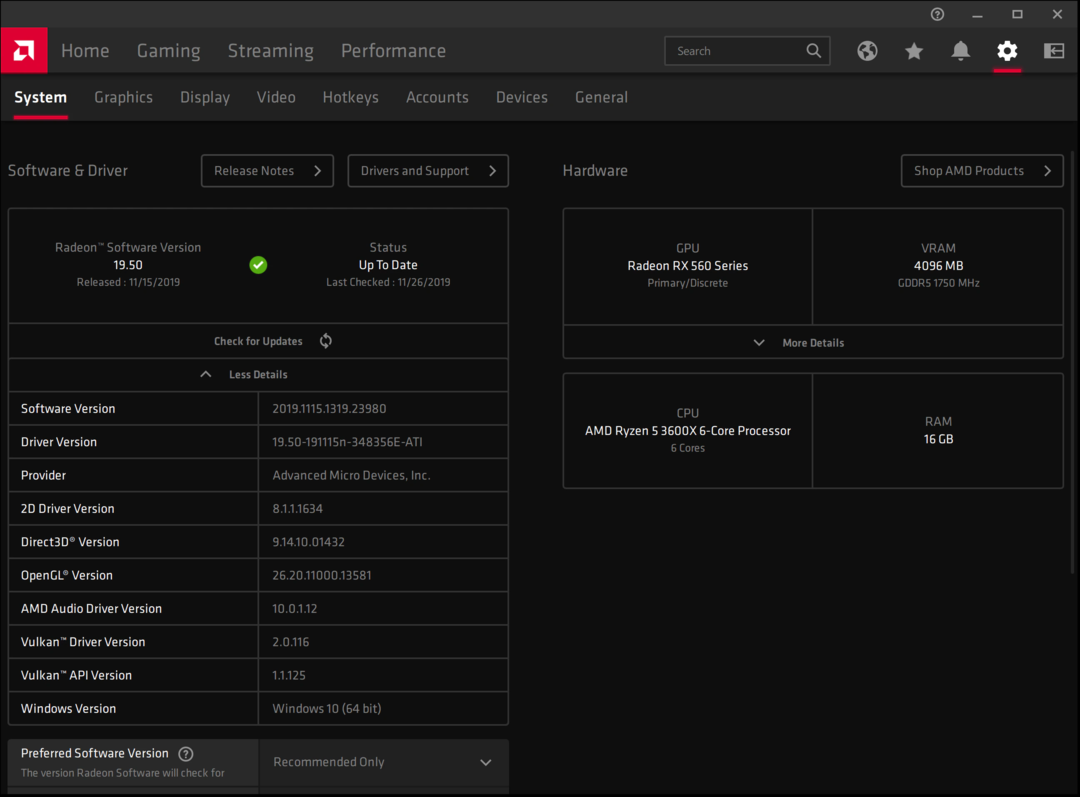
Kromě toho můžete vždy ručně stáhnout nejnovější verzi ovladače z oficiálního webu a poté spusťte instalační soubor a nainstalujte jej.
Doufáme, že vám tento návod pomohl vyřešit Software Radeon a ovladače se neshodují chyba a nyní můžete grafickou kartu znovu používat.
Protože se jedná o docela klasický problém s ovladačem, nezapomeňte zkontrolovat nejlepší software pro aktualizaci ovladače pro Windows 10 k vyřešení tohoto nebo jakéhokoli podobného problému v budoucnu.
Pokud máte nějaké další návrhy, neváhejte je zanechat v komentáři ve vyhrazené sekci níže.
Stále máte problémy? Opravte je pomocí tohoto nástroje:
SPONZOROVÁNO
Pokud výše uvedené rady váš problém nevyřešily, váš počítač může mít hlubší problémy se systémem Windows. Doporučujeme stažení tohoto nástroje pro opravu počítače (hodnoceno jako skvělé na TrustPilot.com), abyste je mohli snadno řešit. Po instalaci stačí kliknout na Začni skenovat tlačítko a poté stiskněte Opravit vše.


